【笔记】入门PCB设计(全30集带目录) 杜洋工作室 AD09 Altium Designer
发布时间:2023年12月25日
p1 创建
step1.创建(PCB)工程,后缀.PrjPCB。创建后记得保存
step2.再在工程中创建原理图和PCB
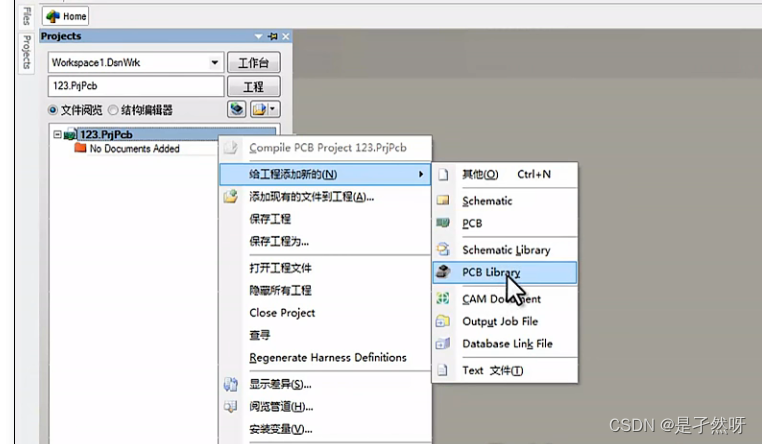
p2 原理图上增加元件
1)加元件
在右上角 有“库”,可以找到官方默认的元件库,M开头的库是官方库
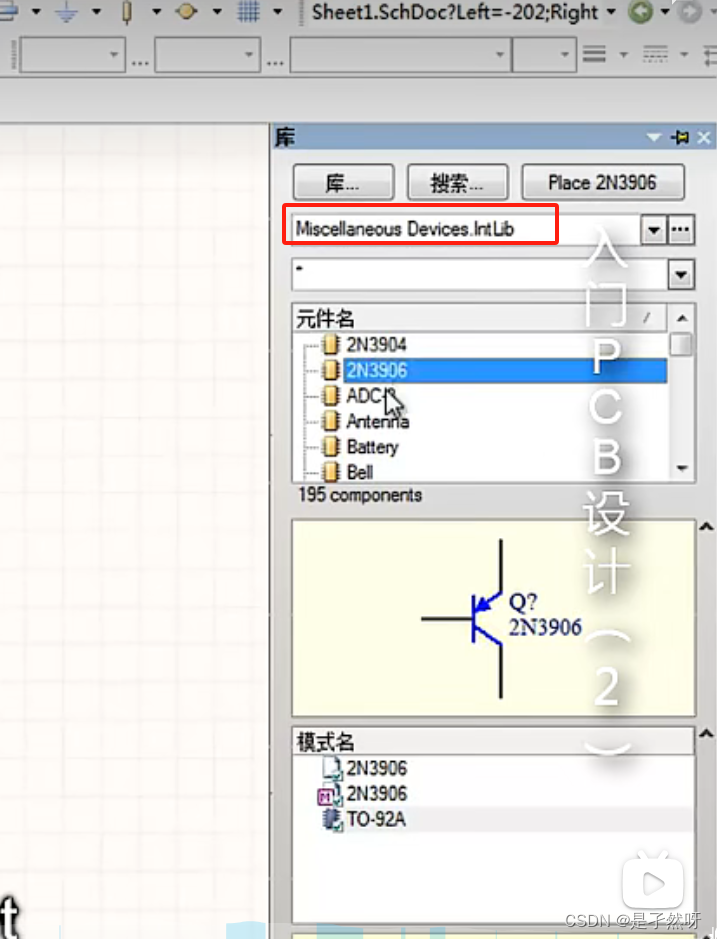
2)放导线
点击“放置”,或者快捷键p ,然后w。
线走到不想走的时候,按鼠标右键。

3)自定义元件
文件->新建->库->原理图库
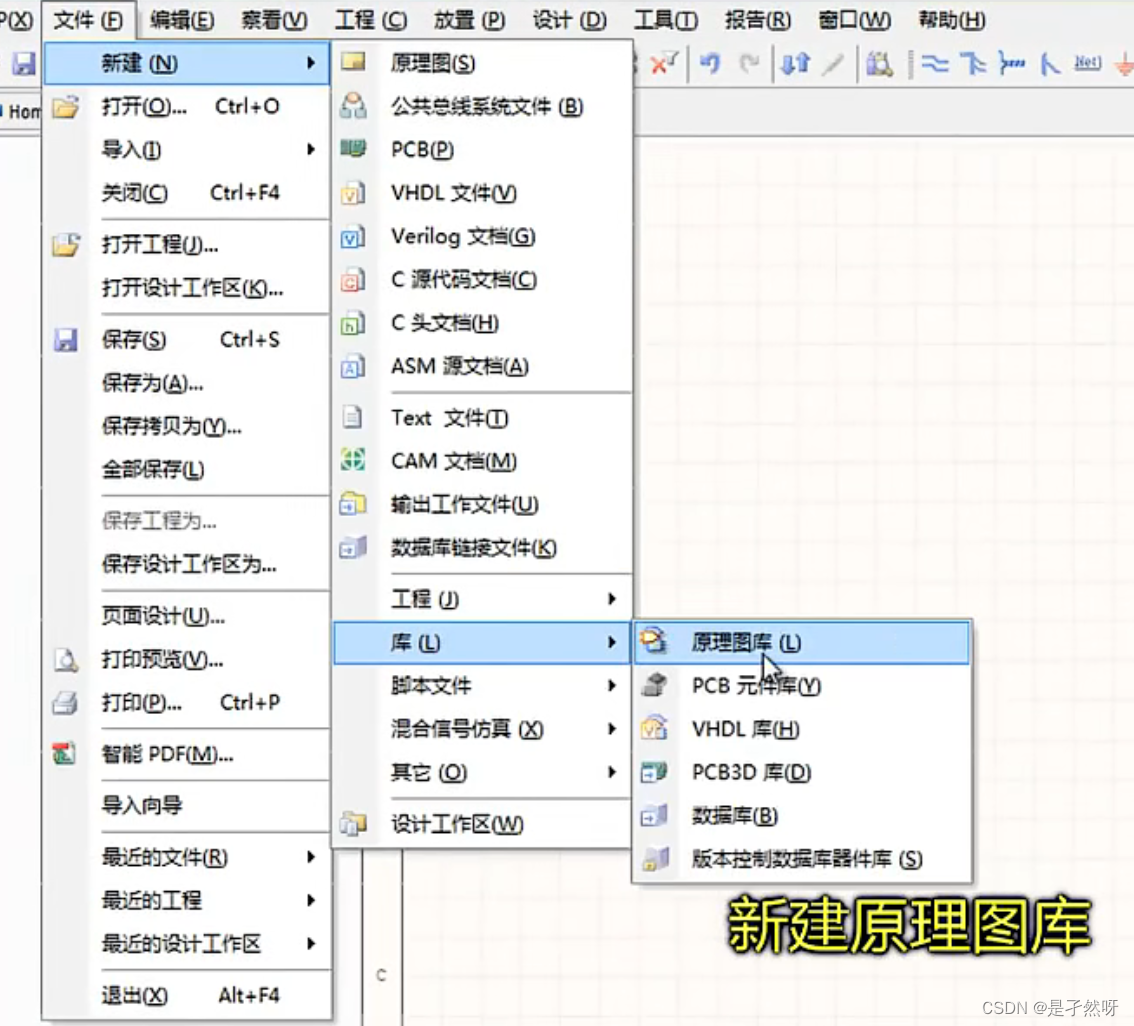
左侧 SCH Library,双击元件名字可进行修改
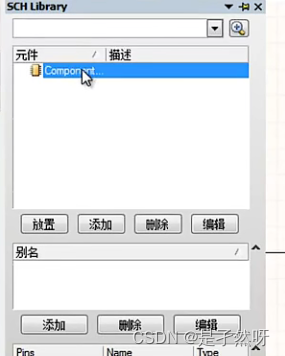
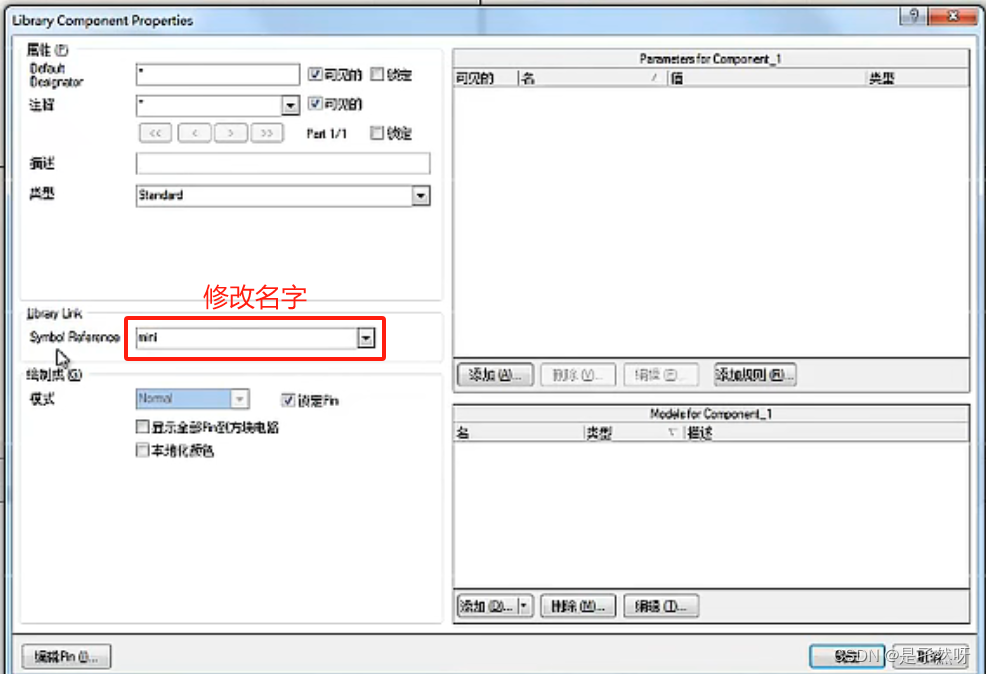
1. 自定义排针
step1.放置 一个矩形
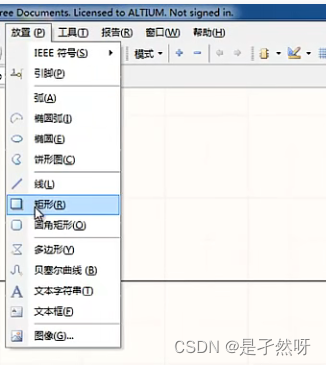
step2.放置引脚
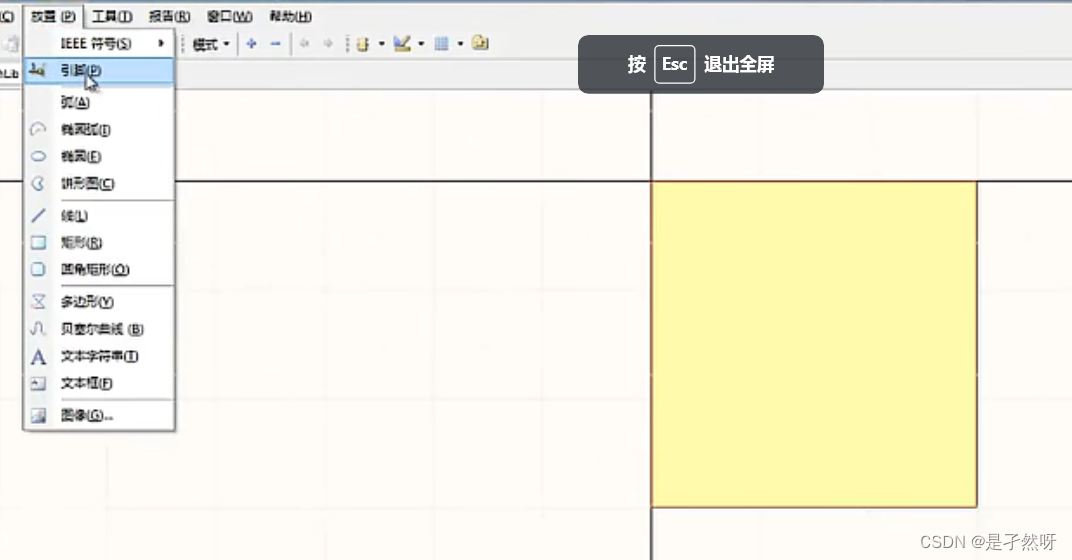
注意:鼠标所指的点是朝外的。 空格旋转90°
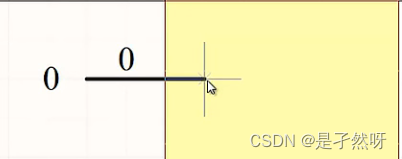
引脚放置前 按tab 可修改引脚定义。
名称:引脚的功能
标识:引脚号
长度:引脚长度

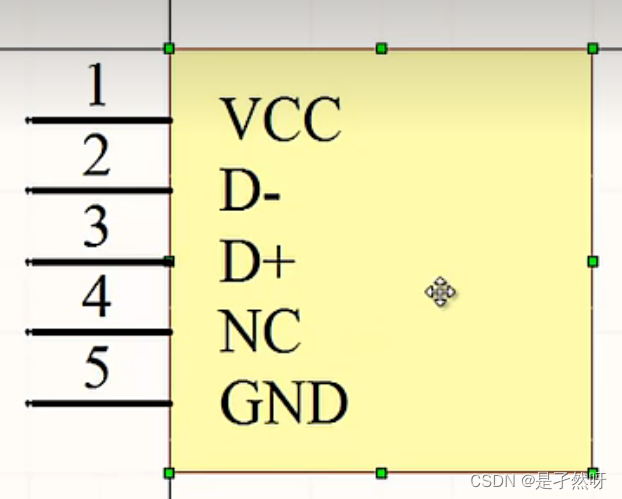
step3.放置进原理图

2.有引脚的元件
step1.进原理图库->工具->新器件,命名(以LED为例)
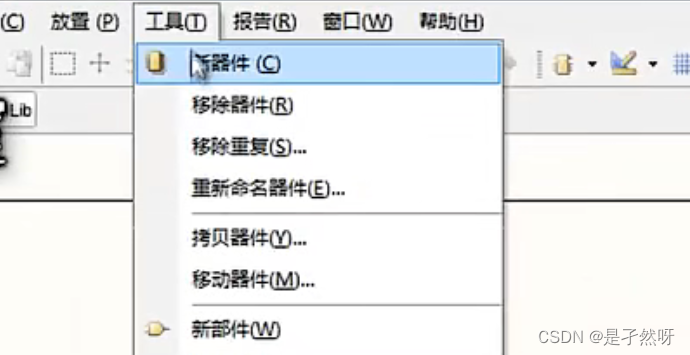
step2. 画轮廓,即画线(快捷键 p l)
填充:(p y),使用多边形

放引脚:(p p)
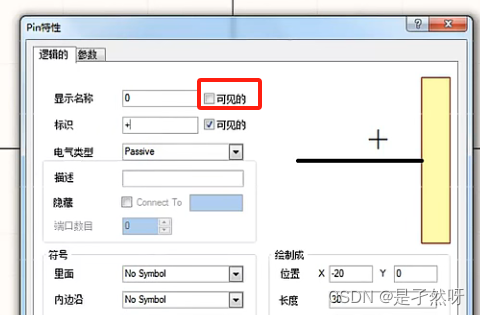
画箭头:pl
修改线宽:画线前按tab.
修改栅格大小:G ,看左下角Grid 从10变为5 (栅格对齐精度 10、5、1 )
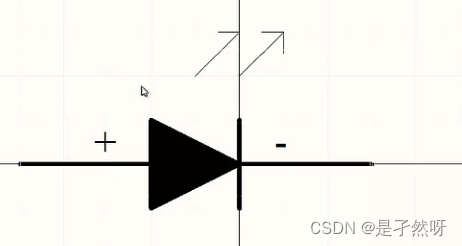
step3.放置进原理图
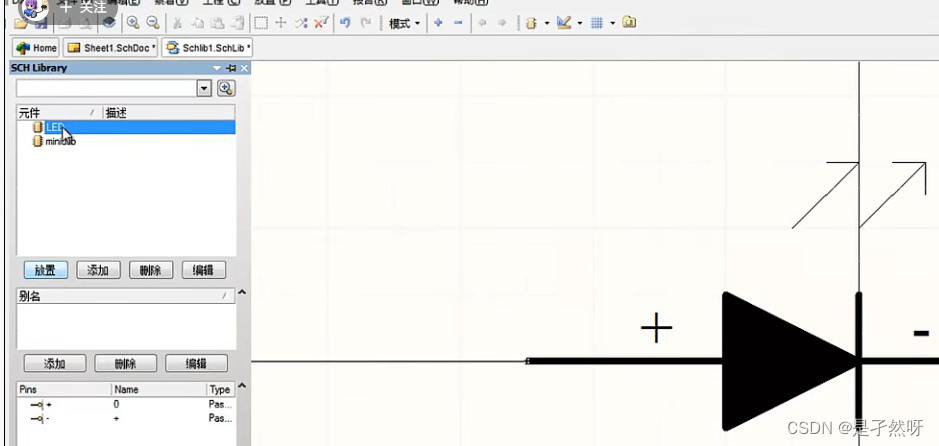
p3 完整原理图
step1.2如p1
step1.创建(PCB)工程,后缀.PrjPCB。创建后记得保存
step2.再在工程中创建原理图和PCB
修改板子形状
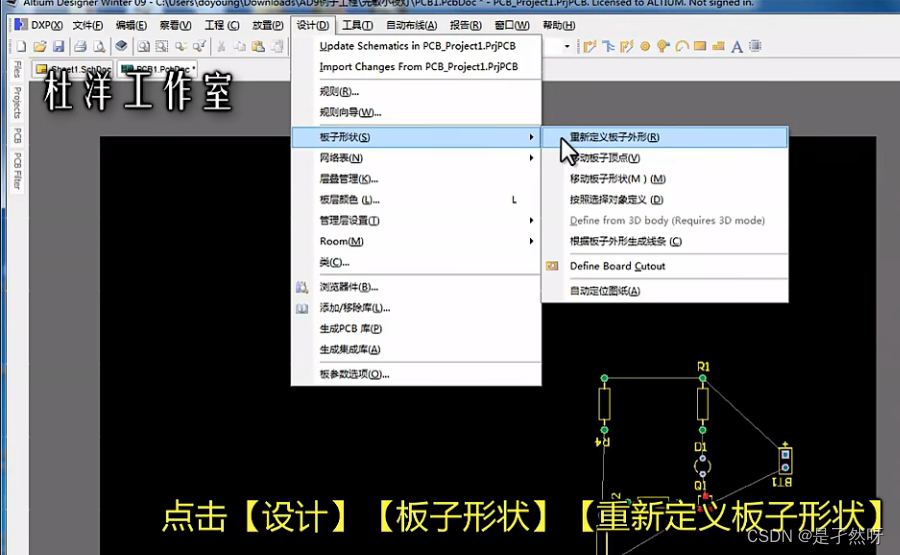
文章来源:https://blog.csdn.net/jingzilideniu/article/details/135210305
本文来自互联网用户投稿,该文观点仅代表作者本人,不代表本站立场。本站仅提供信息存储空间服务,不拥有所有权,不承担相关法律责任。 如若内容造成侵权/违法违规/事实不符,请联系我的编程经验分享网邮箱:chenni525@qq.com进行投诉反馈,一经查实,立即删除!
本文来自互联网用户投稿,该文观点仅代表作者本人,不代表本站立场。本站仅提供信息存储空间服务,不拥有所有权,不承担相关法律责任。 如若内容造成侵权/违法违规/事实不符,请联系我的编程经验分享网邮箱:chenni525@qq.com进行投诉反馈,一经查实,立即删除!
最新文章
- Python教程
- 深入理解 MySQL 中的 HAVING 关键字和聚合函数
- Qt之QChar编码(1)
- MyBatis入门基础篇
- 用Python脚本实现FFmpeg批量转换
- 【科普知识】什么是步进驱动器、驱动模式及驱动的方法?
- 计算机毕业设计-----ssm停车位租赁系统
- 触摸屏监控双速电动机-硬件设计1
- 基于SpringBoot的校园电商物流云平台 JAVA简易版
- 01.10
- Python startswith()和endswith()方法及 index()方法:检测字符串中是否包含某子串
- 小程序基础学习(wxs)
- 简单的小题集(五)
- 想要透明拼接屏展现更加效果,视频源是技术活,尤其作为直播背景
- Spring Bean 是线程安全的吗?